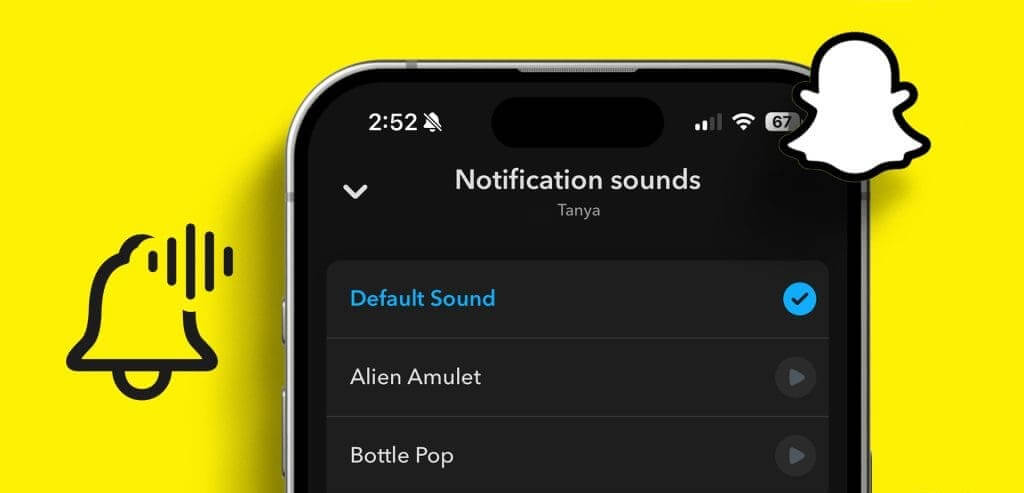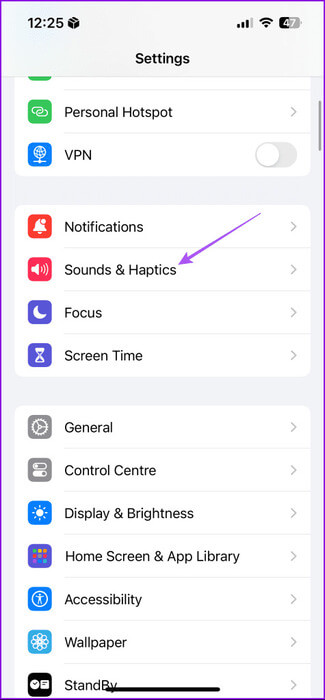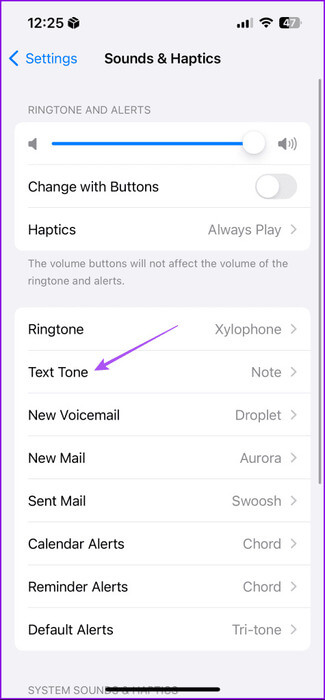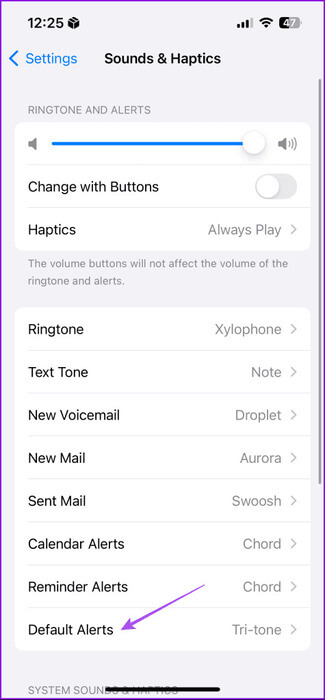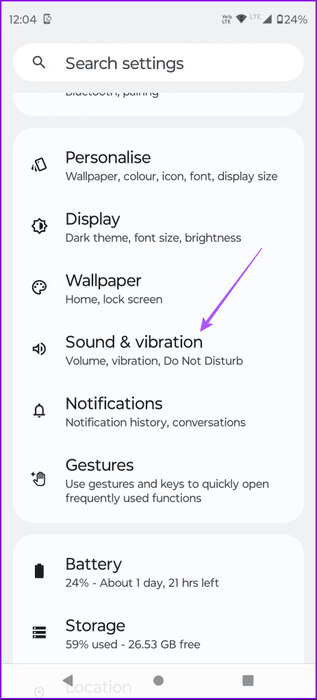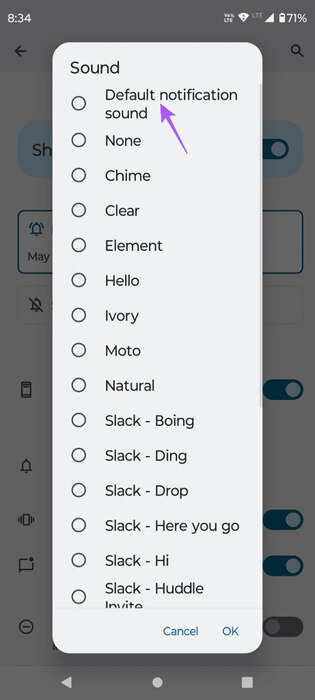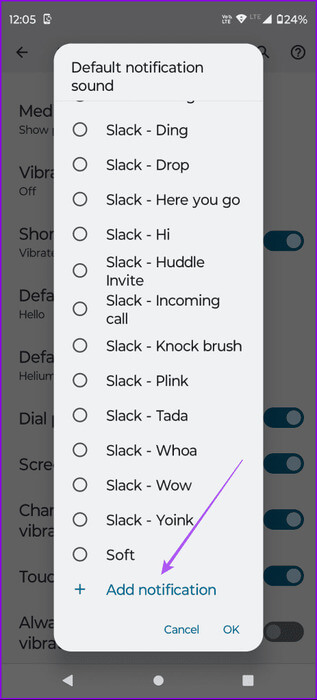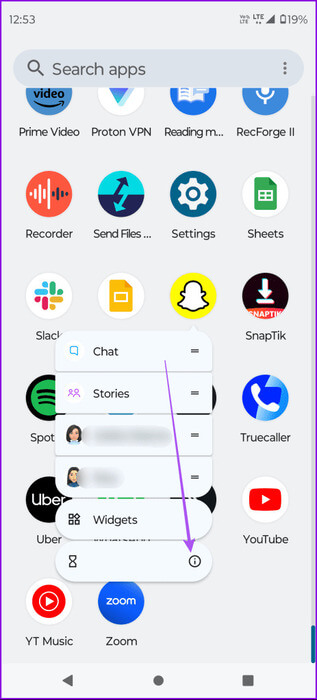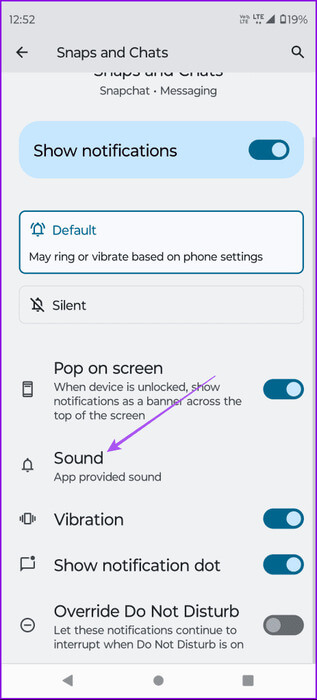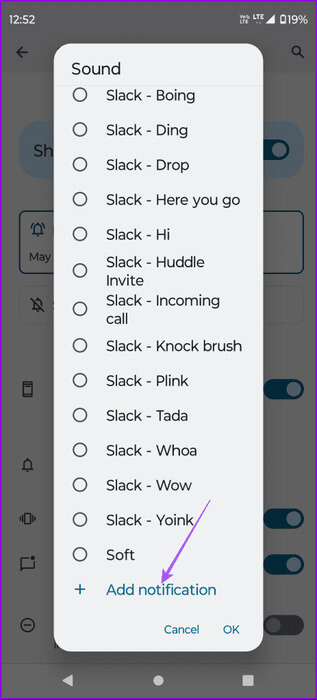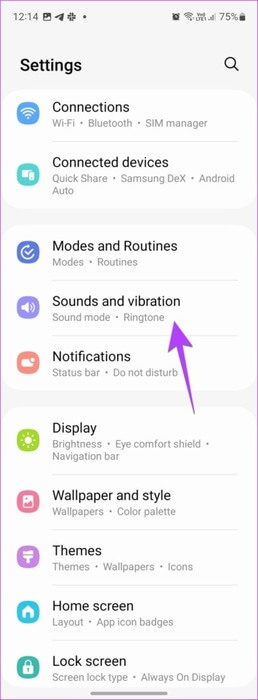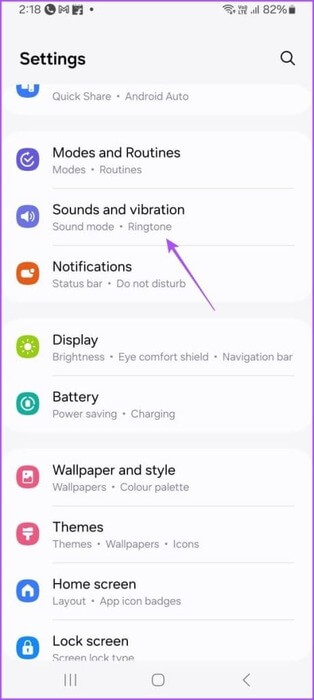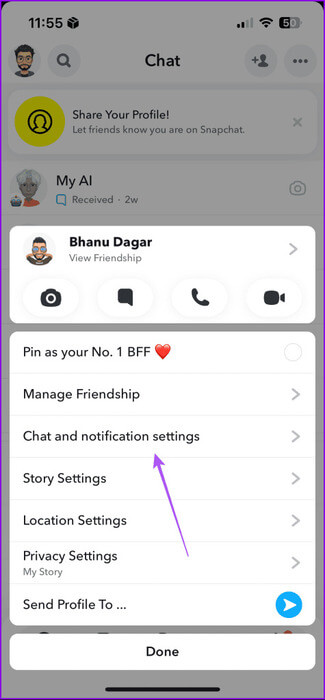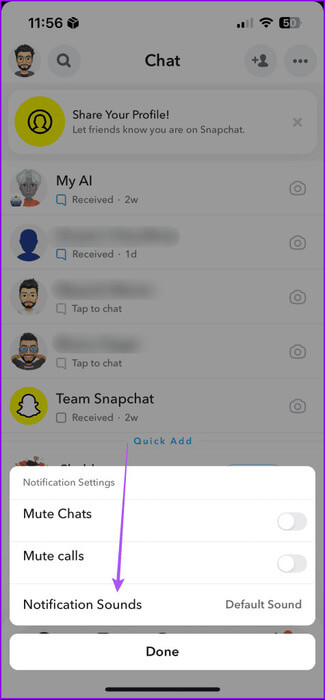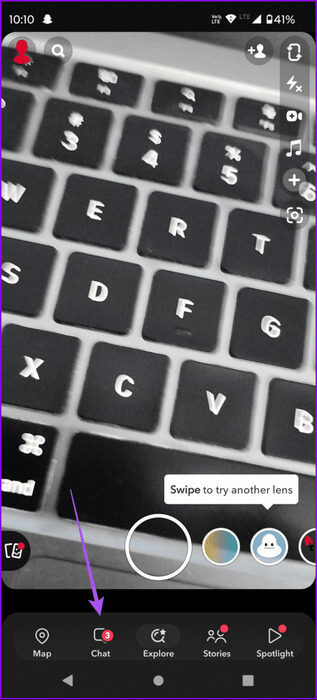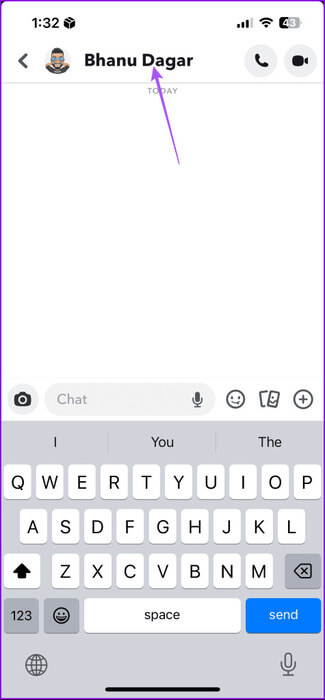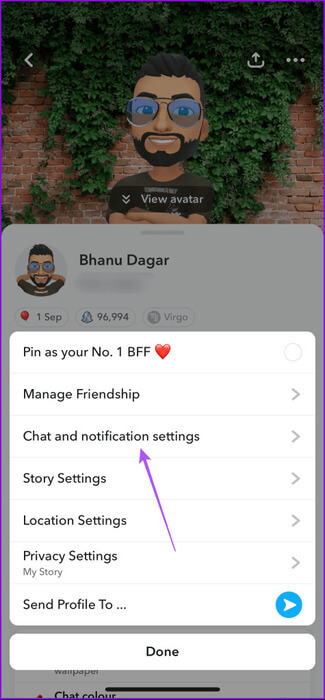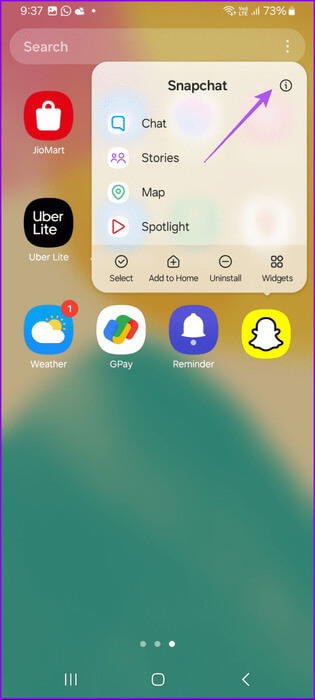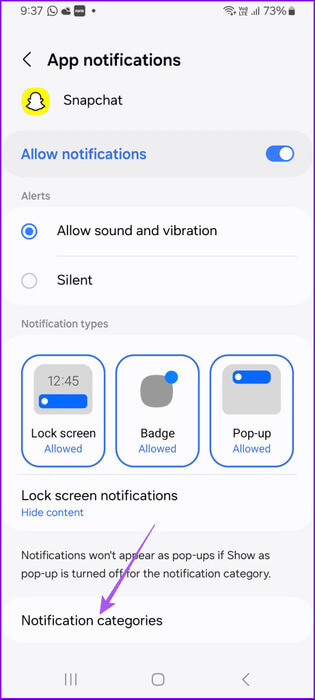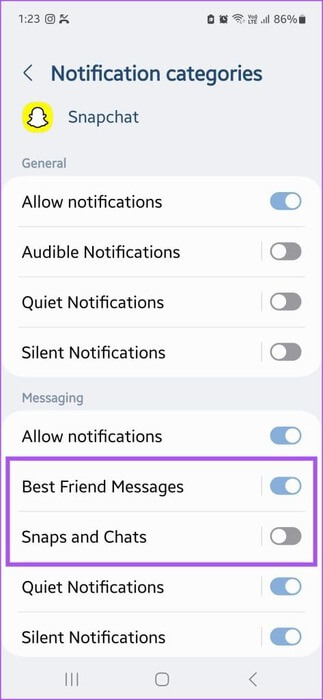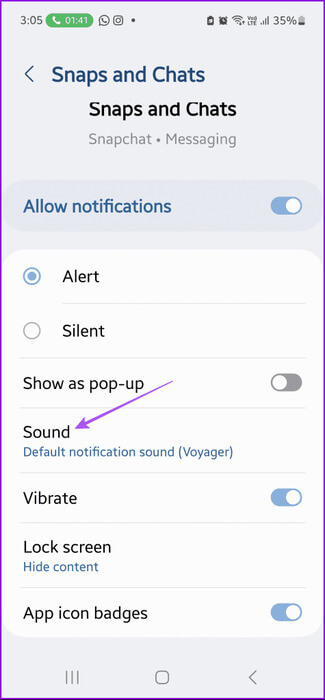Comment changer le son des notifications dans Snapchat
Il t'apprend Snapchat Quand quelqu'un publie un cliché ou vous envoie un message. Vous pouvez même être averti lorsque vos amis ouvrent une fenêtre de discussion Et ils commencent à écrire. Fait intéressant, une autre application de médias sociaux, Snapchat, permet également aux utilisateurs de personnaliser le son des notifications.
En tant que tel, si vous ne souhaitez pas être averti en utilisant le « Bing » par défaut de l’application, lisez la suite. Dans cet article, nous partagerons les étapes pour modifier le son des notifications Snapchat sur iPhone et Android. Nous vous montrerons également les étapes pour modifier les sons de notification pour les conversations en tête-à-tête sur Snapchats.
Changer le son des notifications Snapchat sur iPhone
Le son d'alerte par défaut sur votre iPhone est utilisé pour les notifications Snapchat. Vous pouvez le modifier et sélectionner un nouveau son de notification. Notez que cela modifiera également le son de notification pour toutes les autres applications de votre iPhone.
Étape 1: Ouvrir une application Paramètres Et presse Sons et haptique.
Étape 2: Clique sur Ton du texte Et sélectionnez Nouveau son de notification.
Étape 3: Revenez en arrière et appuyez sur Alertes par défaut. Sélectionnez ensuite Nouveau son de notification.
Vous pouvez aussi Désactivez les notifications personnalisées pour Snapchat sur votre iPhone. Cela peut être fait lorsque vous souhaitez vous concentrer sur votre travail et éviter les distractions.
Changer le son des notifications Snapchat sur Android
Les utilisateurs d'Android peuvent également modifier le son de notification par défaut pour Snapchat. Pour ce faire, vous devrez modifier la tonalité d'alarme par défaut de votre appareil Android. Notez que cela modifiera également le son de notification pour toutes les autres applications sur votre appareil Android.
Étape 1: Ouvert Paramètres Et presse Son et vibration.
Étape 2: Clique sur Son de notification par défaut Et sélectionnez Une nouvelle voix Dans la liste suivante.
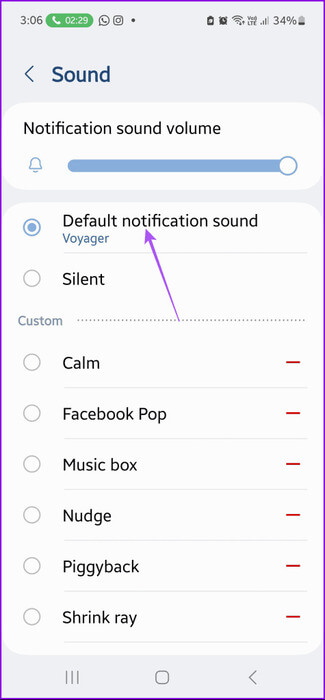
Vous pouvez également utiliser un son de notification personnalisé que vous avez téléchargé sur votre téléphone Android comme sonnerie par défaut.
Voici une autre façon de modifier les sons de notification pour Snapchat sur votre téléphone Android.
Étape 1: Appui long sur Icône Snapchat Et cliquez Informations sur l'application.
Étape 2: Clique sur Notifications Et sélectionnez Snaps et discussions.
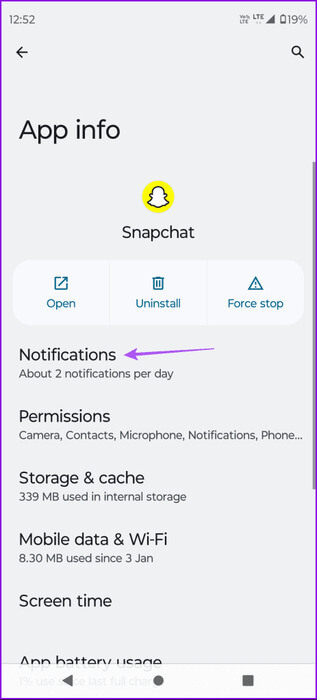
Étape 3: Sélectionner Son Et sélectionnez Nouvelle tonalité d'alerte Dans le menu des options.
Vous pouvez également choisir d'ajouter un son personnalisé que vous avez téléchargé sur votre téléphone.
Modifier le son des notifications Snapchat sur les téléphones Samsung Galaxy
Étape 1: Ouvert Paramètres Et presse Sons et vibrations.
Étape 2: Clique sur Notifications sonores Et sélectionnez Une nouvelle voix Dans le menu des options.
Modifier le son des notifications Snapchat pour des conversations spécifiques
Si vous êtes abonné à Snapchat+, vous avez la possibilité de modifier les sons de notification pour des conversations spécifiques. Les étapes ci-dessous s'appliquent aux utilisateurs d'iPhone et d'Android. Si c'est la première fois que vous utilisez Snapchat+, vous verrez peut-être une option d'essai gratuit de 7 jours, en fonction de votre emplacement.
Étape 1: Ouvert Snapchat Sur votre iPhone ou votre appareil Android.
Étape 2: changer de voix Notifications Pour une discussion spécifique, appuyez sur Chat Et continuez à appuyer jusqu'à ce qu'il apparaisse Options.
Étape 3: Sélectionner "Paramètres de discussion et de notification."
Étape 4: Aller à Paramètres de notification Et sélectionnez La notification retentit.
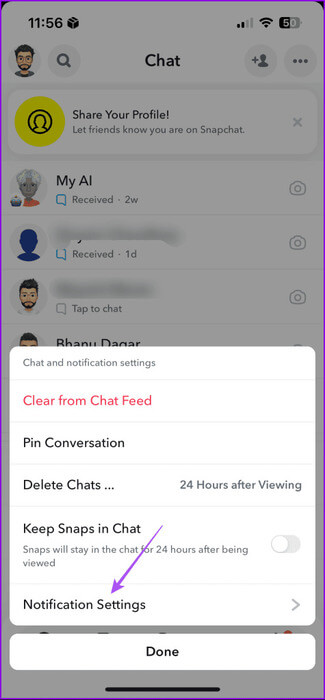
Étape 5: Sélectionner Notifications sonores Pour discuter avec vous depuis le menu des options.
Alternativement, voici comment modifier les sons des notifications de chat.
Étape 1: Ouvert Snapchat Et presse Bavardage.
Étape 2: Pour modifier le son de notification pour la conversation d'un ami spécifique, appuyez simplement sur دردشة Cet ami.
Étape 3: Puis appuyez sur Le nom de ton ami en haut.
Étape 4: Sélectionner Les trois points Dans le coin supérieur droit et sélectionnez "Paramètres de discussion et de notification."
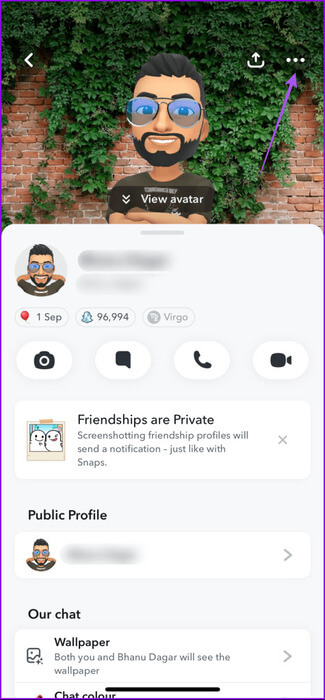
Suivez les mêmes étapes que ci-dessus pour choisir un nouveau son de notification pour votre conversation.
Comment obtenir le son de notification original de Snapchat
Outre le passage à un nouveau son de notification, certains utilisateurs ont recherché les étapes permettant d'obtenir le son de notification d'origine de Snapchat. Si vous avez déjà modifié le son de notification, voici comment obtenir le son de notification d'origine de Snapchat. Notez que les étapes s'appliquent uniquement aux utilisateurs d'Android.
En stock Android
Étape 1: Appui long sur Icône Snapchat Et aller à Informations sur l'application.
Étape 2: Clique sur Notifications Et assurez-vous de Activez les instantanés et les discussions.
Étape 3: Clique sur Snaps et discussions Et aller à le son.
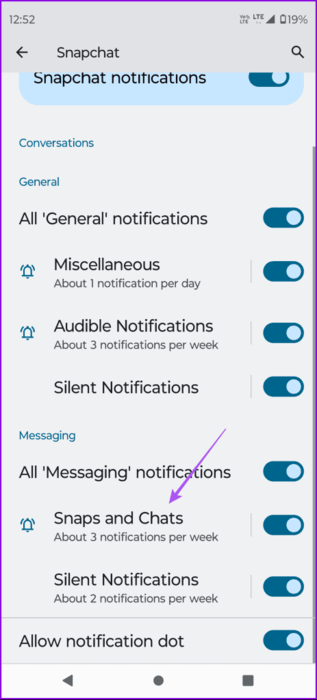
Étape 4: Sélectionner Son de notification par défaut.
Sur les téléphones Samsung Galaxy
Étape 1: Appui long sur Icône de l'application Snapchat Et sélectionnez Informations sur l'application.
Étape 2: Clique sur Notifications Et sélectionnez Catégories de notifications.
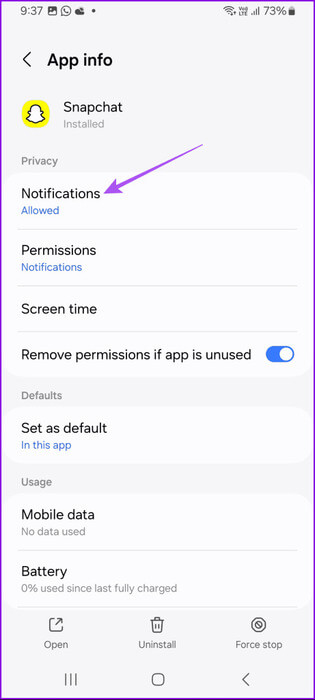
Étape 3: Activer Options de clichés, de discussions et de messages Meilleur ami.
Étape 4: Sélectionner Snaps et discussions Et presse le son.
Étape 5: Clique sur Son de notification d'origine.
Vous pouvez suivre les mêmes étapes pour modifier le son de notification par défaut pour les messages de meilleur ami.
Recevoir une notification
Si vous utilisez Snapchat, vous trouverez peut-être utile de définir un son de notification de l'application pour toutes les notifications ou conversations spécifiques. De cette façon, vous pouvez répondre rapidement aux messages importants. Cependant, si le son de notification cesse de fonctionner, vous risquez de manquer des messages importants. Si c'est quelque chose que vous rencontrez actuellement, consultez notre article suggérant les meilleures solutions Pour réparer le son des notifications Snapchat qui ne fonctionne pas. Les solutions mentionnées dans l'article s'appliquent aux utilisateurs d'iPhone et d'Android.